पीडीएफ दस्तावेजों को साझा करने के लिए पसंदीदा प्रारूप हैऑनलाइन। इसे कई तरीकों से प्रतिबंधित किया जा सकता है लेकिन यह प्रारूप केवल एक उद्देश्य के लिए मौजूद है; किसी दस्तावेज़ को ऑनलाइन प्रदर्शित करना। यदि आप कभी चिंतित होते हैं कि Microsoft Word फ़ाइल किसी और के सिस्टम पर समान नहीं दिखती है, तो आप इसे PDF में परिवर्तित कर सकते हैं। प्रारूप का उपयोग स्लाइडशो को साझा करने के लिए भी किया जाता है और इसका उपयोग अन्य दस्तावेज़ प्रकारों और छवियों के लिए किया जा सकता है। विंडोज 10 पर, एक अंतर्निहित टूल है जो आपको फाइलों को पीडीएफ में बदलने की अनुमति देता है।
यह उपकरण फ़ाइल स्वरूपों के लिए है जिसे पीडीएफ में परिवर्तित किया जा सकता है। आप पीएनजी छवि को एक पीडीएफ फाइल में बदल सकते हैं, हालांकि, आप एमपी 3 फाइल को पीडीएफ में नहीं बदल सकते।
फ़ाइलों को पीडीएफ में बदलें
वह फ़ाइल खोलें जिसे आप पीडीएफ में बदलना चाहते हैं और टैप करेंCtrl + P कीबोर्ड शॉर्टकट, या फ़ाइल पर राइट-क्लिक करें और संदर्भ मेनू से प्रिंट चुनें। इससे प्रिंट डायलॉग खुल जाएगा। प्रिंटर ड्रॉपडाउन को खोलें एक चुनिंदा माइक्रोसॉफ्ट प्रिंट को पीडीएफ।

आप कागज के आकार और प्रिंट की गुणवत्ता का चयन कर सकते हैं। प्रिंट पर क्लिक करें और आउटपुट पीडीएफ फाइल को एक नाम दें।
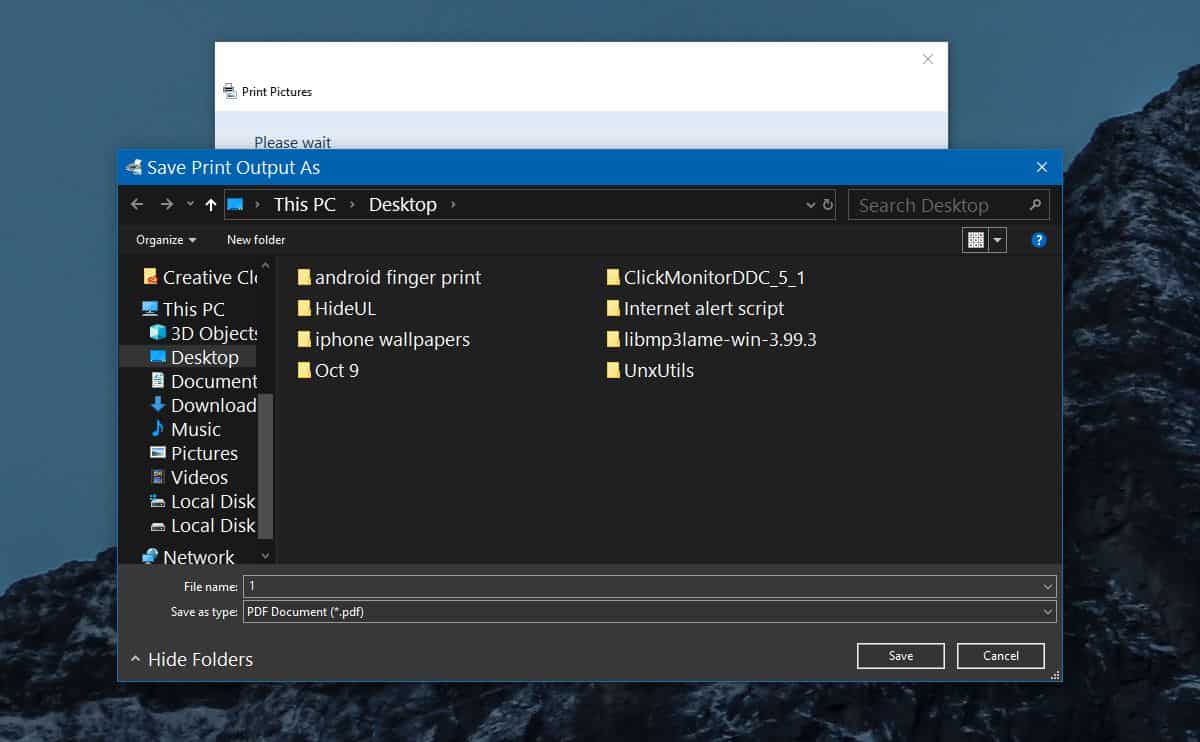
पीडीएफ बनने में थोड़ा समय लगता है और यदि आप हैंविशेष रूप से बड़ी फ़ाइल के साथ काम करते हुए, इसमें और भी अधिक समय लग सकता है। कोई एन्क्रिप्शन विकल्प नहीं हैं, जिसका अर्थ है कि आप फ़ाइल को पासवर्ड से लॉक नहीं कर सकते। यदि आपको एक पासवर्ड जोड़ने की आवश्यकता है, तो आपको इसे परिवर्तित करने के लिए एक अलग ऐप का उपयोग करना होगा, या आप इसे एक संग्रह में जोड़ सकते हैं और इसके बजाय एक पासवर्ड को संग्रह में लागू कर सकते हैं।
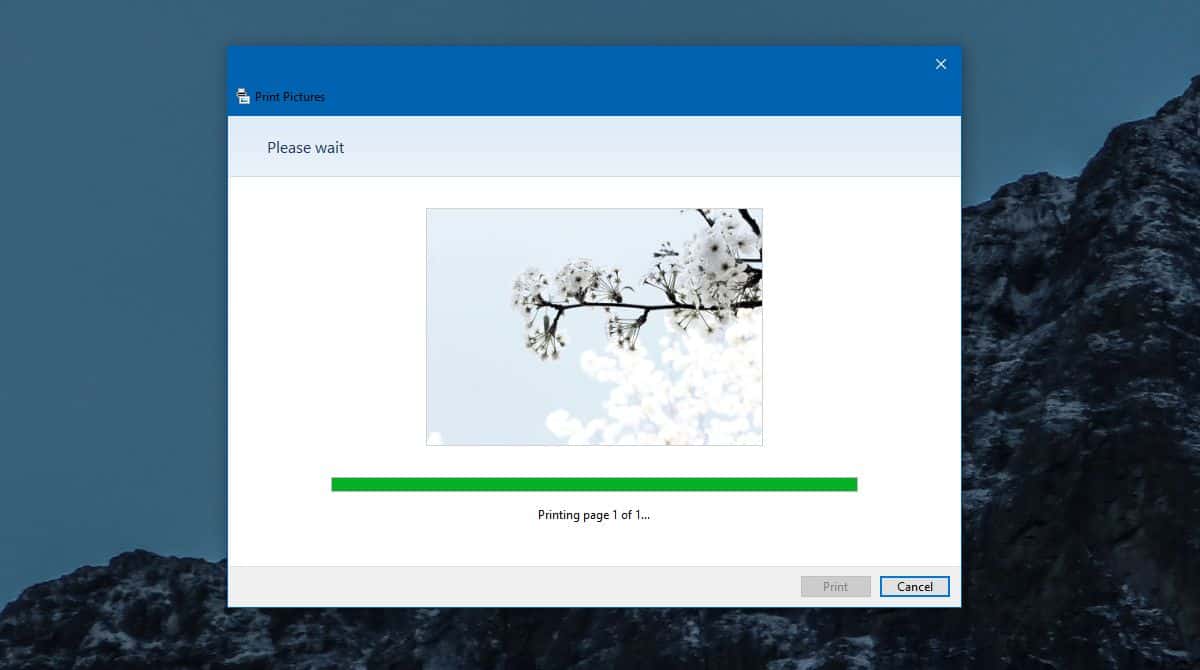
आप Microsoft प्रिंटर से प्रिंटर का उपयोग नहीं कर सकतेहालाँकि, यदि आप एक बहु-पृष्ठ दस्तावेज़ या एक लंबी स्प्रेडशीट परिवर्तित कर रहे हैं, तो एक बहु-पृष्ठ दस्तावेज़ बनाने के लिए आउटपुट फ़ाइल में कई पृष्ठ होंगे। यह अनावश्यक रूप से एक पृष्ठ पर सब कुछ फिट करने की कोशिश नहीं करता है। कुछ मामलों में, उदाहरण के लिए, जब एक स्प्रेडशीट के साथ काम करते हुए, पंक्तियों और स्तंभों को समायोजित किया जा सकता है और आप अनुमान से अधिक पृष्ठों के साथ समाप्त हो सकते हैं। यदि आपने कभी कोई स्प्रैडशीट छापी है, तो यह वह चीज है जिसकी आप अपेक्षा करते हैं।
प्रारूपण सभी मामलों में बनाए रखा जाता है। यदि एप्लिकेशन कुछ भी नहीं काटता है, तो to फ़िट तस्वीर को फ्रेम करने के विकल्प को अनचेक करें और इसे समस्या को ठीक करने के लिए चाहिए।
आपको नियंत्रित करने के लिए कई विकल्प नहीं मिलते हैंआउटपुट फ़ाइल की गुणवत्ता जिसका अर्थ है कि आप विशेष रूप से बड़े पीडीएफ के साथ समाप्त हो सकते हैं। कुछ मामलों में, आप गुणवत्ता को बदलने में सक्षम हो सकते हैं लेकिन आप विकल्प पर पूरी तरह भरोसा नहीं कर सकते।













टिप्पणियाँ